win8桌面怎么设置成经典桌面 win8桌面设置成经典桌面操作方法
- 更新日期:2024-03-25 15:06:16
- 来源:互联网
win8桌面怎么设置成经典桌面?win8桌面设置成经典桌面操作方法是什么?有很多小伙伴觉得win8系统的开始菜单非常不好用,有许多小伙伴就想要把菜单更改成经典模式,但是又不知道如何去更改。其实我们只要打开运行窗口,输入代码打开策略编辑器,然后再进行一系列操作,接下来本站就带大家详细了解一下win8桌面怎么设置成经典桌面。
win8桌面设置成经典桌面操作方法:
1、首先进入win8系统桌面,按键盘上的Win+R键挑出运行窗口,然后输入gpedit.msc并回车打开组策略编辑器,进入下一步。
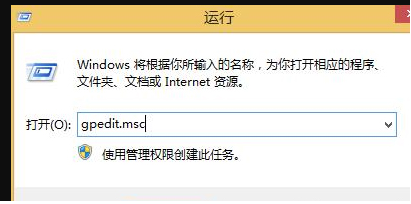
2、在打开的组策略编辑器界面中依次打开用户配置→管理模版→开始→菜单任务栏,然后在右侧窗口中找到“强制经典开始菜单”选项并双击打开。
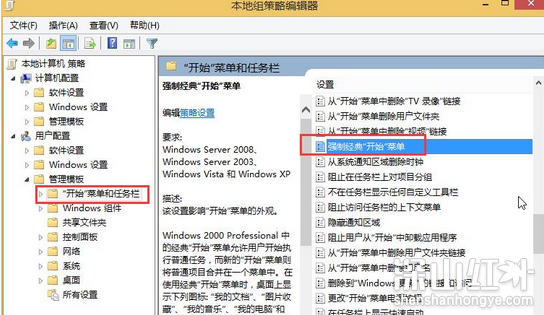
3、在打开的界面中点击“已启用”然后点击应用并确定即可。

4、重启电脑,win8的开始菜单就会变成传统的经典模式了。
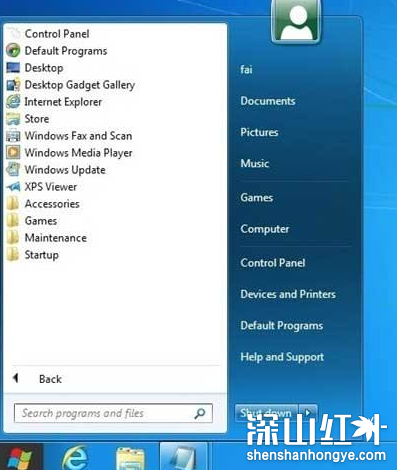
以上就是win8桌面设置成经典桌面操作方法的全部内容,希望能帮助到大家。









